
Гикам нравятся сочетания клавиш - они часто быстрее, чем щелкать мышью по всему. Мы уже рассмотрели Chrome и другие браузеры поддерживают множество сочетаний клавиш , а Chrome позволяет назначать собственные сочетания клавиш для установленных расширений.
Сотрудник Google ранее предлагал расширение «Диспетчер ярлыков», которое позволяло вам устанавливать собственные сочетания клавиш для действий в браузере, но оно было удалено из Интернет-магазина Chrome. Похоже на гугл удалил эту функцию в Chrome 53.
СВЯЗАННЫЕ С: 47 сочетаний клавиш, которые работают во всех веб-браузерах
Однако Google Chrome позволяет назначать настраиваемые сочетания клавиш для установленных расширений. Вы можете сделать это на странице расширений Chrome. Нажмите кнопку меню и выберите Дополнительные инструменты> Расширения, чтобы открыть его.
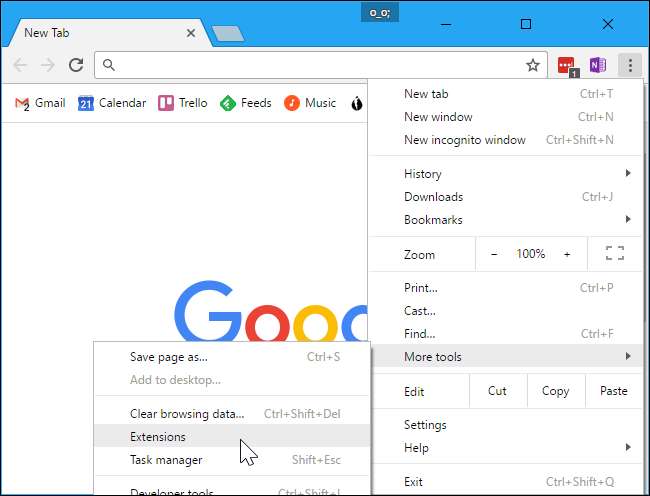
Прокрутите страницу расширений вниз и щелкните ссылку «Сочетания клавиш» в правом нижнем углу страницы.
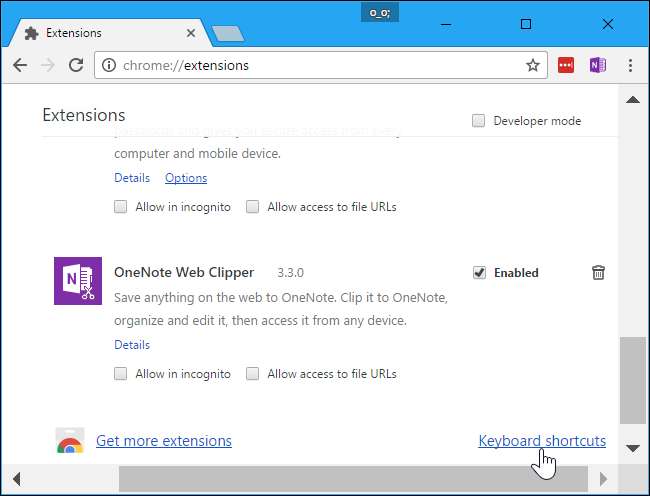
Щелкните внутри поля рядом с расширением и нажмите комбинацию клавиш, чтобы создать сочетание клавиш. Нажмите кнопку «x» в поле, если вы не хотите, чтобы для действия назначалось какое-либо сочетание клавиш.
Когда вы назначаете сочетание клавиш для «Активировать расширение», вы можете нажать комбинацию клавиш в Chrome, и Chrome выполнит то же действие, что и при нажатии на значок расширения на панели инструментов Chrome.
Некоторые расширения предлагают дополнительные действия помимо «Активировать расширение». Например, Приложение Google Play Music позволяет настроить мультимедийные клавиши для таких действий, как «Следующая дорожка», «Воспроизведение / пауза», «Предыдущая дорожка» и «Остановить воспроизведение». Вы можете установить собственные сочетания клавиш для отдельных действий, и вы даже можете выбрать, будут ли сочетания клавиш работать только «в Chrome» или «глобальными» и работать независимо от того, какое окно приложения сосредоточено на вашем компьютере.
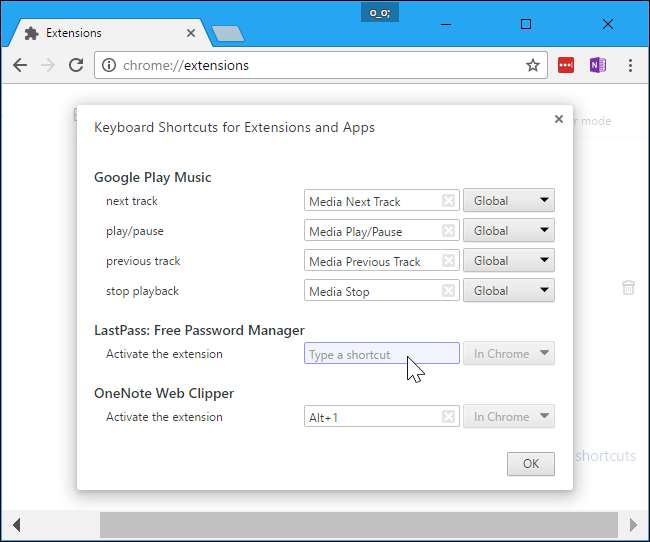
Если вы используете сочетание клавиш для активации расширения, вы даже можете скрыть значок расширения (щелкнув его правой кнопкой мыши и выбрав «Скрыть в меню Chrome»), чтобы освободить место на панели инструментов Chrome.

Кредит изображения: Mikeropo gy / Flickr







